Megvalósítható módszerek az iPhone 7 és Plus feloldására jelszó nélkül
Az okostelefonok és a legújabb technológiák egyre növekvő világában az Apple mindig is kiérdemelte a helyét a legjobbak között. Azonban, ahogy minden más eszközzel megtörténik, az út során gyakran problémákkal szembesülhet iPhone-jával.
Az okostelefon-tulajdonosok egyik leggyakoribb problémája, hogy több okból is véletlenül lezárja iPhone-ját. Ez egy meglehetősen gyakran előforduló incidens, amely különböző forgatókönyvek esetén meglehetősen pusztítónak bizonyulhat. Nos, most nem kell tovább izgulnia.
Ebben a cikkben talál egy összeállítást az összes legjobb módszerről az iPhone 7 és 7 plus feloldására jelszó nélkül, valamint arról, hogyan módosíthatja vagy távolíthatja el egyszerűen. Kezdjük!
1. rész: Az iPhone 7 és az iPhone 7 Plus feloldása jelszó nélkül?
Az iPhone 7 véletlen lezárása nagyon problémás lehet. Meglehetősen felkavaró helyzetnek bizonyulhat, amikor az ember egyszerűen nem tudja, mit tegyen. Ilyen esetekben fontos tudni, hogyan lehet feloldani az iPhone 7 zárolását a jelszó nélkül. Számos harmadik féltől származó eszköz áll rendelkezésre, amelyek elvégzik a munkát az Ön helyett.
A DrFoneTool – Képernyőzár feloldása A Wondershare szoftvere ebben a tekintetben a legjobb választás. Szinte minden típusú képernyőzár eltávolítására szolgál számos telefonról. A program nem csak ingyenesen távolítja el a képernyő jelszavát, hanem hihetetlenül egyszerű a használata is.
A program néhány csodálatos kiegészítő funkciót is kínál, mint például:
- A DrFoneTool többféle képernyőzárat eltávolít, beleértve a jelszavakat, gombostűket, mintákat és még az ujjlenyomatokat is.
- Nagyon könnyen használható. Ez nagy előnyt jelent azoknak az embereknek, akik nem nagyon jártasak a technológiában. Most már nincs szüksége nagy algoritmusokra, és nincs szüksége nagy mennyiségű pénz kiadására az iPhone feloldásához.
- A program kompatibilis a különböző cégek nagyszámú eszközével. Működik iOS, Samsung, Huawei, Xiaomi stb.
- Kompatibilis az iOS 14 és Android 10.0 összes legújabb verziójával.
Néhány egyszerű lépéssel feloldhatja iPhone 7 vagy 7 plus készülékét a DrFoneTool segítségével. Először töltse le és indítsa el az alkalmazást számítógépén, legyen az Mac vagy Windows. Ezután járjon el az alábbiak szerint.
1. lépés: Csatlakoztassa iPhone készülékét a számítógéphez
Az első lépés az iPhone 7 vagy 7 plus csatlakoztatása a számítógéphez. Indítsa el a DrFoneTool alkalmazást, és a képernyőn látható összes eszköz közül kattintson a „Képernyő feloldása” elemre.

Ezt követően válassza az „iOS képernyő feloldása” lehetőséget az iPhone feloldásához másodperceken belül.

2. lépés: Indítsa el az iPhone-t DFU módban
A képernyőn látni fogja a DFU módba lépéshez szükséges utasításokat. Kövesse őket, és indítsa el iPhone-ját DFU-ban.

3. lépés: A modell megerősítése
Ezután ellenőrizze az eszköz modelljének és rendszerverziójának modelljét, amelyet az eszköz észlelt. Ha a rendszer hibát követett el az eszköz azonosítása során, és módosítani szeretné azt, egyszerűen válassza ki a megfelelő opciót a legördülő menüből.

4. lépés: Töltse le a firmware-t
Miután kiválasztotta a modellt, kattintson a „Start” vagy a „Letöltés” gombra, hogy a program letöltse az eszköz firmware-jét.
5. lépés: Oldja fel az iPhone zárolását
Ha a firmware letöltése sikeresen megtörtént, mindössze a „Feloldás most” gombra kell kattintania az iPhone 7 vagy 7 plus feloldásához. Fontos megjegyezni, hogy ez a telefon adatainak teljes törlését eredményezi, de jelenleg nincs más módja ennek.

2. rész: Távolítsa el a jelszót az iPhone 7/iPhone 7 Plus visszaállításával
Ha iPhone 7-jét véletlenül zárolták vagy letiltották, van egy hatékony módszer a visszaállítására. Törölheti iPhone 7 vagy 7 plus adatait, és visszaállíthatja azokat az iTunes alkalmazásból, ha korábban biztonsági másolatot készített vele. Az adatok rendszeres biztonsági mentése ajánlott módja annak, hogy elkerülje az örökre elvesztést.
Íme az iPhone 7 vagy 7 Plus helyreállításának lépései az iTunes biztonsági mentésén keresztül.
- Csatlakoztassa iPhone-ját a számítógéphez, és nyissa meg az iTunes alkalmazást.
- Kattintson az „Összefoglaló” gombra, amely a képernyő bal oldalán látható.

- Innen keresse meg a „Biztonsági másolat visszaállítása” lehetőséget, és kattintson rá. Megjelenik egy megerősítő ablak. Erősítse meg tevékenységét.
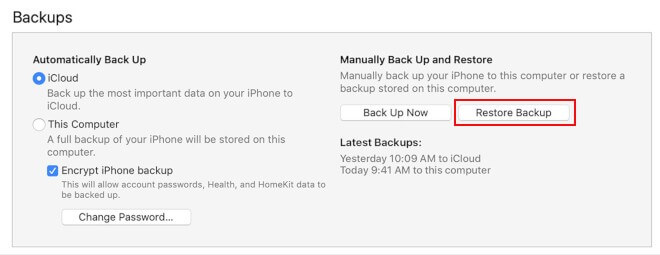
- Meg kell adnia iTunes-fiókja adatait. Írja be a korábban használt fiókot az iPhone beállításához, és navigáljon a regisztrációs utasítások között.
- Válassza ki a megfelelő biztonsági másolatot, amelyet a visszaállításhoz használni szeretne.
- Utolsó lépésként kattintson a ‘Visszaállítás’ gombra. Az iTunes visszaállítja az iPhone adatait és beállításait.

3. rész: Hogyan lehet megváltoztatni a jelszót iPhone 7 és iPhone 7 Plus készülékeken?
Ha tudni szeretné, hogyan módosíthatja a jelszót az iPhone 7 és 7 plus készülékeken, akkor jó helyen jár. A jelszó megváltoztatása a készüléken meglehetősen hétköznapi feladat, és egyáltalán nem olyan fáradságos feladat, mint amilyennek látszik. Különféle típusú jelkódok állnak rendelkezésre, amelyeket a felhasználó személyes preferenciái szerint konfigurálhat a készüléken.
Ha meg szeretné változtatni a jelszót az iPhone 7 vagy 7 plus készüléken, egyszerűen kövesse az alábbi lépéseket.
- Lépjen az iPhone készülék ‘Beállítások’ paneljére.
- Görgessen lefelé, amíg meg nem jelenik a „Touch ID & Passcode” opció, és kattintson rá.
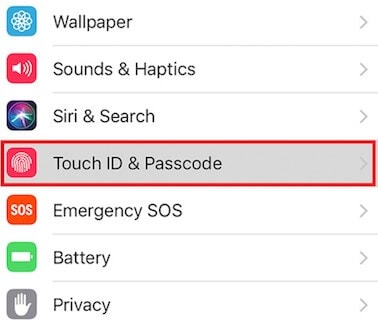
- A folytatáshoz írja be jelenlegi jelszavát.
- Itt kattintson a ‘Jelszó módosítása’ lehetőségre.

- Még egyszer adja meg jelenlegi jelszavát.
- Most írja be az új jelszavát. A jelkód típusát a „Jelszó beállításai” lehetőségre kattintva módosíthatja. Az új kódtípus lehet numerikus kód, alfanumerikus kód, 4 vagy 6 jegyű kód.

- Válasszon ki egy adott jelszótípust, írja be új jelszavát, és kattintson a ‘Tovább’ gombra.

- A megerősítéshez adja meg új jelszavát, és fejezze be a folyamatot a „Kész” gombra kattintva.
Záró
Most már tudja, mit kell tennie, ha legközelebb elfelejti a jelszót. A fent említett egyszerű módszerekkel és technikákkal könnyedén visszaállíthatja iPhone 7 és 7 készülékét, valamint a jelszót, vagy feloldhatja iPhone készülékét a jelszó ismerete nélkül, elkerülve ezzel a sok bajt. Remélhetőleg ez hasznosnak bizonyulhat az Ön számára.
Legfrissebb cikkek